워크플로우, 세그먼트 또는 보고서에서 데이터 집합 사용 및 내보내기
마지막 업데이트 날짜: 2025년 12월 3일
데이터 스튜디오에서 데이터 세트를 사용하여 세그먼트, 워크플로 등록 트리거 및 보고서를 만들 수 있습니다. 이를 통해 대상 데이터를 기반으로 동적 세그먼트를 생성하고, 데이터 세트를 워크플로 작업에 통합하고, 여러 데이터 소스를 결합하여 통합 보고서를 작성할 수 있습니다.
데이터 집합을 사용하여 세그먼트 만들기
HubSpot 개체(예: 연락처, 거래, 회사, 티켓)와 외부 데이터 소스로 구성된 데이터 집합을 사용하여 세그먼트를 만들 수 있습니다.
- HubSpot 계정에서 데이터 관리 > 데이터 스튜디오로 이동합니다.
- 데이터 세트 탭에서 데이터 세트 위로 마우스를 가져갑니다. 사용을 클릭한 다음 세그먼트를 클릭합니다.

- 세그먼트 편집기에서 세그먼트의 미리 보기를 볼 수 있습니다.
- 필터 왼쪽 사이드바 메뉴에서
- 필터 편집을 클릭하여 필터를 편집합니다.
- 테스트 [개체] 를 클릭하여 개체가 필터 및 그룹화의 모든 요구 사항과 일치하는지 확인합니다.
- 개체 변경을 클릭하여 세그먼트의 데이터 소스를 변경합니다.
- 필터 왼쪽 사이드바 메뉴에서
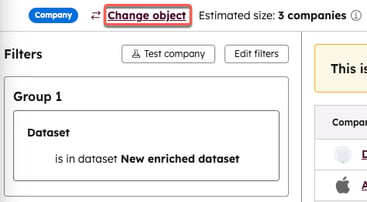
-
- 세그먼트 에디터의 오른쪽 상단에서 AI를 사용하여 필터 만들기를 클릭하여 AI 어시스턴트가 세그먼트 작성에 적합한 필터를 찾을 수 있도록 합니다. 제안이 만족스러우면 세그먼트에 추가하여 추가 편집 또는 처리를 할 수 있습니다.
- 세그먼트 구성을 완료했으면 오른쪽 상단에서 검토 및 저장을 클릭합니다.
- 오른쪽 패널에서 처리 시간을 선택합니다:
- 활성: 레코드 속성이 변경되면 자동으로 업데이트됩니다.
- 정적: 수동으로 업데이트할 수 있지만 자동으로 업데이트되지 않습니다.
- 속성에서 설명을 작성하거나 AI로 생성을 클릭하고, 마케팅 캠페인에 자산을 추가하여 추적, 관리 및 보고할 수 있도록 하려면 캠페인 생성을 클릭합니다.
- 제외 탭에서 드롭다운 메뉴를 클릭하고 제외할 세그먼트 또는 회사 옆의 확인란을 선택합니다.
- 액세스 탭에서 비공개, 모든 사람이 보고 수정할 수 있음 또는 특정 사용자 및 팀을 선택하여 세그먼트에 액세스할 수 있는 사용자를 선택합니다.
- 세그먼트 저장 및 처리를 클릭합니다.
워크플로 등록 트리거에서 데이터 세트 사용
데이터 집합을 트리거로 사용하여 데이터 집합의 모든 개체를 워크플로에 등록할 수 있습니다. 이 등록 기준은 예약된 워크플로우에서만 사용할 수 있습니다. 예약된 워크플로 트리거 사용에 대해 자세히 알아보세요.
워크플로 등록에 호환되는 데이터 세트 유형
데이터세트를 등록 트리거로 사용하기 전에 다음과 같은 호환 가능한 데이터세트 유형을 검토하세요:
- 워크플로우를 사용할 때 호환되는 데이터 세트는 다음과 같습니다:
- CRM 개체로 구성된 단일 개체 데이터 세트.
- CRM 개체로 구성된 다중 개체 데이터 세트.
- 다중 개체 데이터 세트는 CRM 개체와 CRM 이외의 데이터로 구성됩니다. CRM 이외의 데이터와 함께 다중 개체 데이터 집합을 사용하는 경우, 데이터 집합의 주 데이터 소스는 CRM 개체여야 합니다.
- 데이터 세트를 사용하여 워크플로를 트리거하는 경우 다음과 같은 제한 사항이 적용됩니다:
-
- 비 CRM 데이터로만 구성된 데이터 세트는 지원되지 않습니다.
- 다중 개체 데이터 세트의 경우, 기본 레코드가 데이터 세트에 여러 행으로 표시되는 경우 레코드는 워크플로우에 한 번만 등록됩니다. 데이터 세트의 각 행에 대한 레코드 등록은 지원되지 않습니다.
데이터 집합을 사용하여 워크플로 트리거하기
데이터 집합을 사용하여 워크플로를 트리거하려면 다음과 같이 하세요:
- HubSpot 계정에서 데이터 관리 > 데이터 스튜디오로 이동합니다.
- 데이터 세트 탭에서 데이터 세트 위로 마우스를 가져갑니다. 사용을 클릭한 다음 워크플로를 클릭합니다.

- 워크플로 트리거 편집기로 이동합니다. 왼쪽 패널의 다음 데이터 집합에서 레코드 등록 드롭다운 메뉴 아래에 Data Studio에서 선택한 데이터 집합이 표시됩니다.
- 데이터 집합을 얼마나 자주 확인해야 하는지 드롭다운 메뉴를 클릭하고 한 번, 매일, 매주, 매월 또는 매년을 선택합니다.
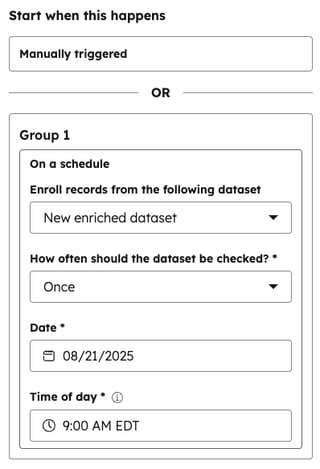
데이터 세트가 있는 레코드 수동 등록
데이터 집합을 만든 후에는 이러한 데이터 집합의 레코드를 워크플로우에 수동으로 등록할 수 있습니다. 워크플로우에 레코드를 수동으로 등록 하는 방법에 대해 자세히 알아보세요.
워크플로우 내에서 데이터세트를 수동으로 등록하려면 다음과 같이 하세요:
- HubSpot 계정에서 자동화 > 워크플로로 이동합니다.
- 워크플로우의 이름을 클릭합니다.
- 상단에서 편집을 클릭한 다음 등록 트리거 편집을 클릭합니다.
- 왼쪽 패널에서 다음 데이터 집합에서 레코드 등록 드롭다운 메뉴를 클릭하고 데이터 집합을 선택합니다.
- 데이터 집합을 얼마나 자주 확인해야 하는지 드롭다운 메뉴를 클릭하고 한 번, 매일, 매주, 매월 또는 매년을 선택합니다.
- 왼쪽 패널의 설정 탭에서 등록 트리거를 계속 사용자 지정합니다.
- 왼쪽 패널의 오른쪽 상단에서 저장을 클릭합니다.
- 워크플로를 계속 사용자 지정합니다.
보고서에서 데이터 세트 사용
데이터 집합을 만든 후에는 해당 데이터를 사용하여 사용자 지정 보고서 작성기에서 보고서를 작성할 수 있습니다.
보고서를 작성하려면 다음과 같이 하세요:
- HubSpot 계정에서 데이터 관리 > 데이터 세트로 이동합니다.
- 데이터 세트 탭에서 데이터 세트 위로 마우스를 가져갑니다. 사용을 클릭한 다음 보고서를 클릭합니다.

- 보고서 사용자 지정을 계속합니다.
데이터 집합을 Google 스프레드시트 및 Office 365 Excel로 내보내기
데이터 집합을 내보내려면
- HubSpot 계정에서 데이터 관리 > 데이터 스튜디오로 이동합니다.
- 데이터 집합 탭에서 데이터 집합을 마우스오버합니다. 사용 용도 드롭다운 메뉴를 클릭한 다음 내보내기를 클릭합니다.
- 다음 중 하나를 선택합니다:
- 데스크톱으로 다운로드
- 이름과 파일 형식을 입력합니다.
- 내보내기를 클릭합니다.
- Google 스프레드시트
- 여러 계정이 HubSpot에 연결되어 있는 경우 원하는 계정 옆의 선택을 클릭합니다.
- 내보내기 기본 설정, Google 스프레드시트 파일 이름, 내보내기 보기 및 동기화 일정을 선택합니다.
- 동기화 시작을 클릭합니다.
- Office 365 Excel
- 여러 계정이 HubSpot에 연결되어 있는 경우 원하는 계정 옆의 선택을 클릭합니다.
- 내보내기 기본 설정, Office 365 Excel 파일 이름, 내보내기 보기 및 동기화 일정을 선택합니다.
- 동기화 시작을 클릭합니다.
- 데스크톱으로 다운로드
